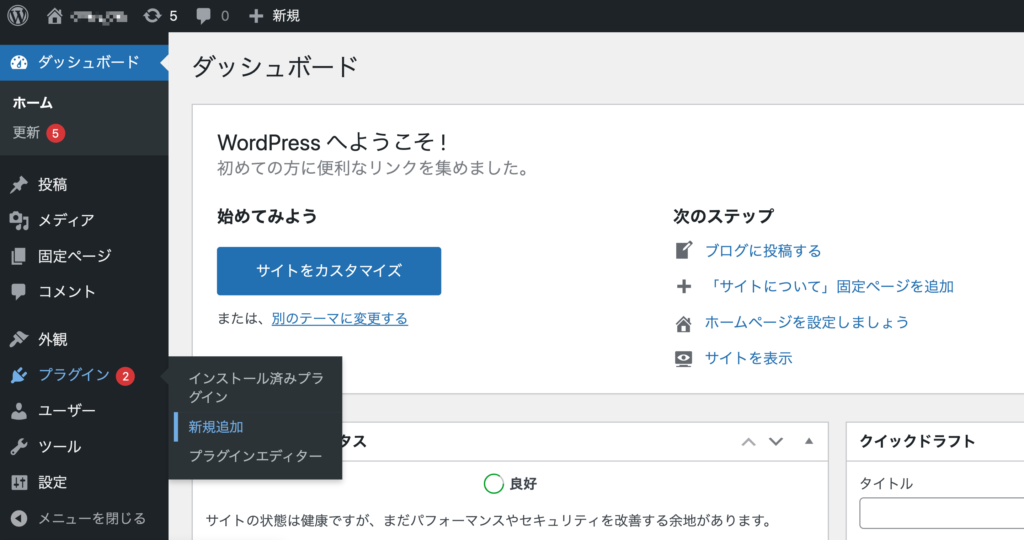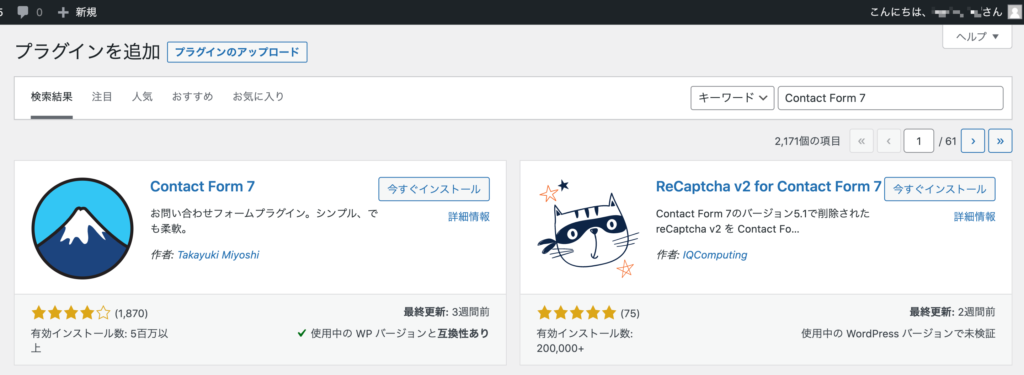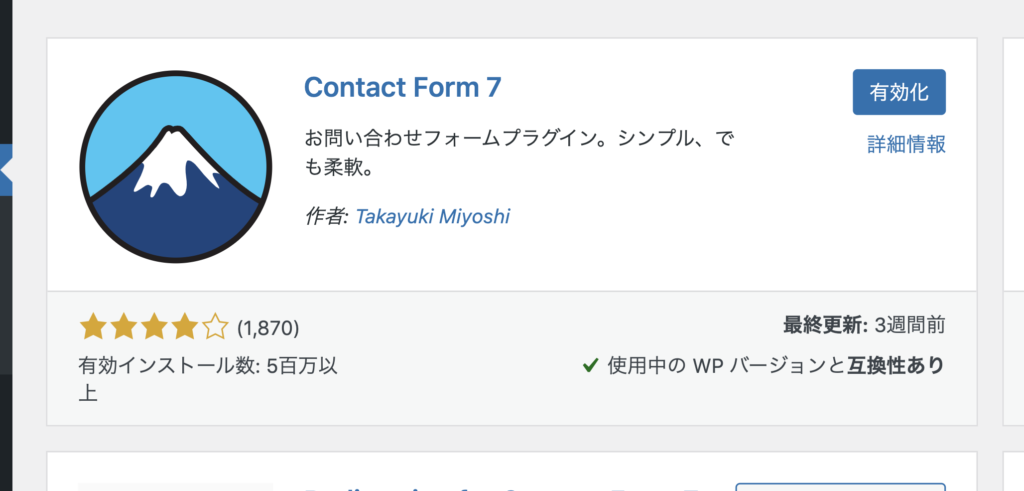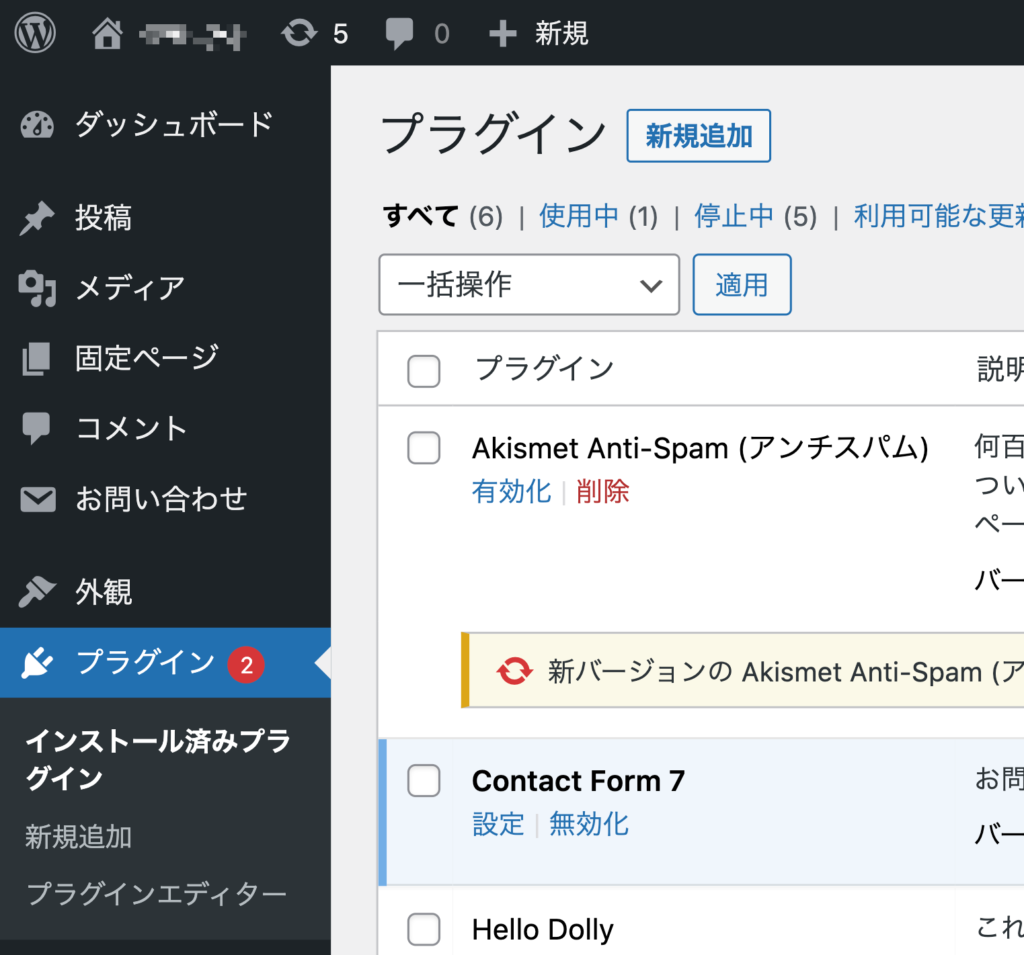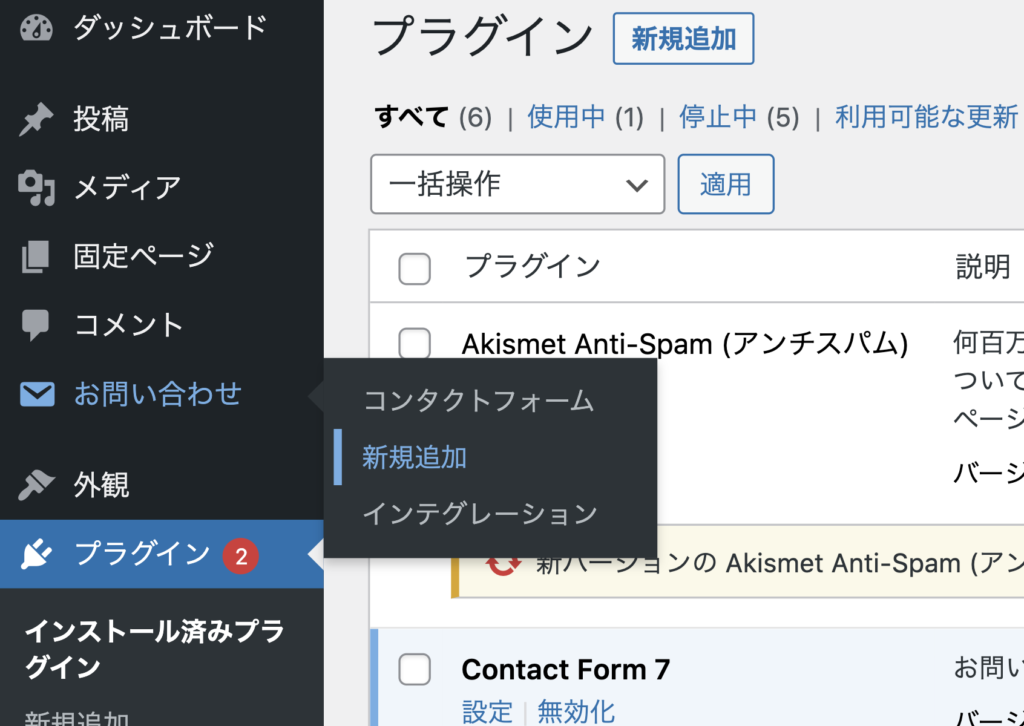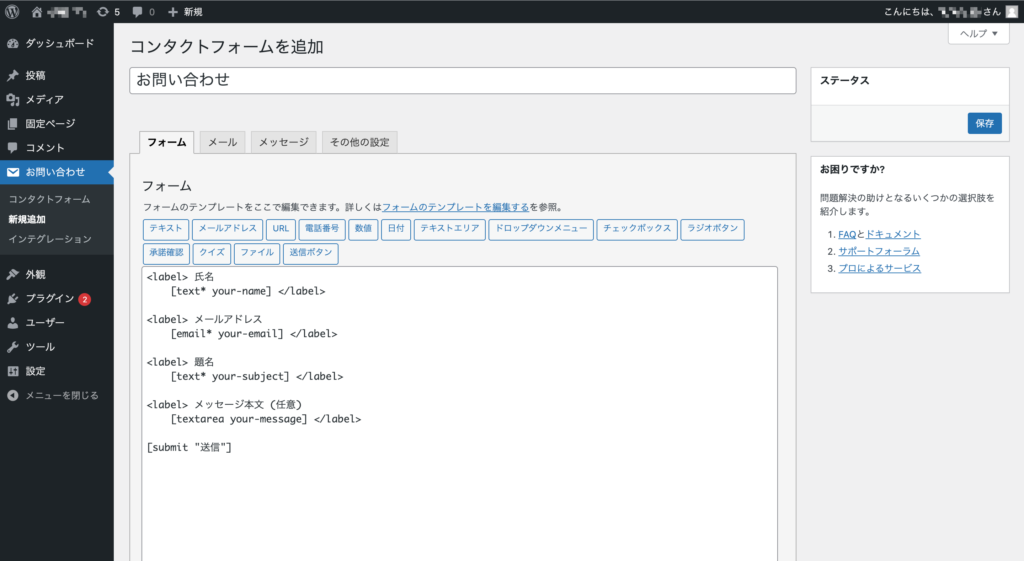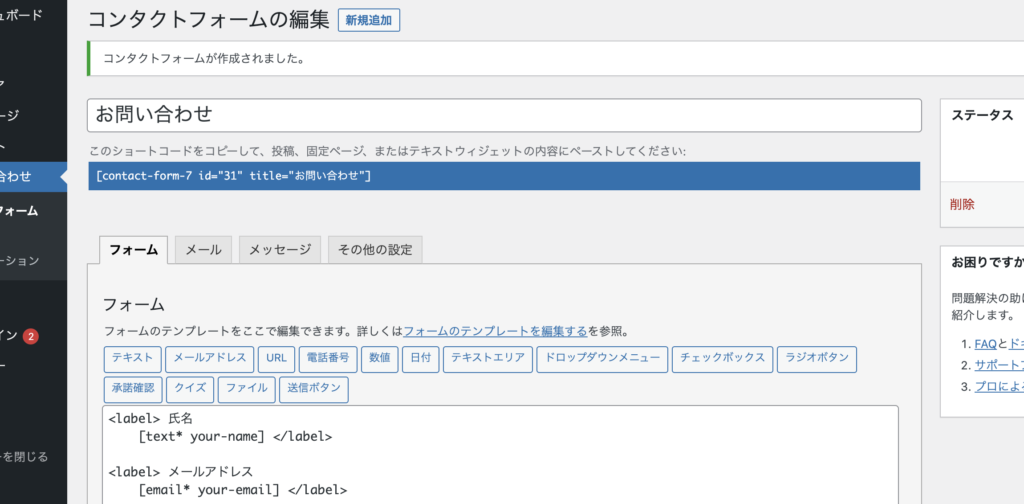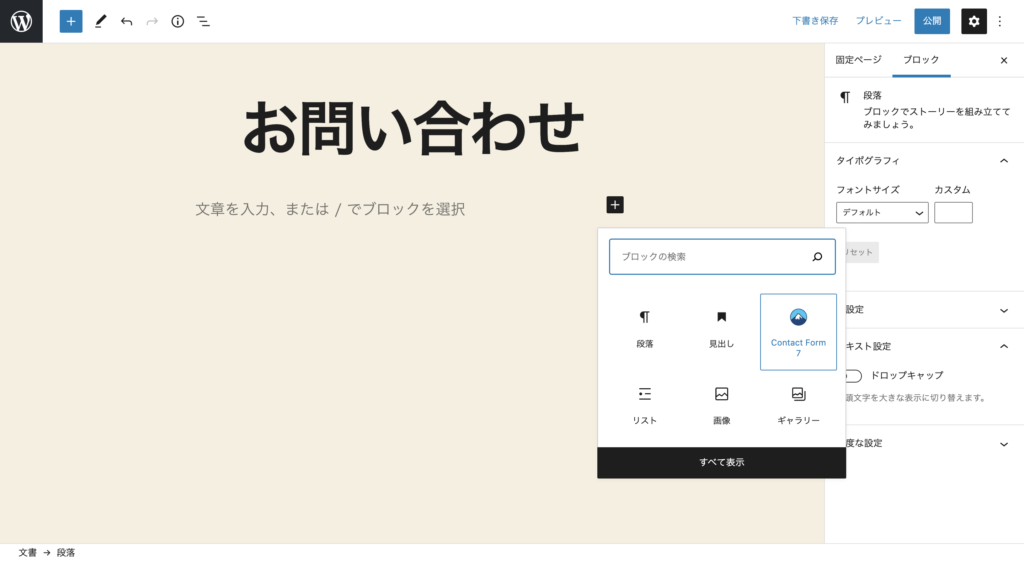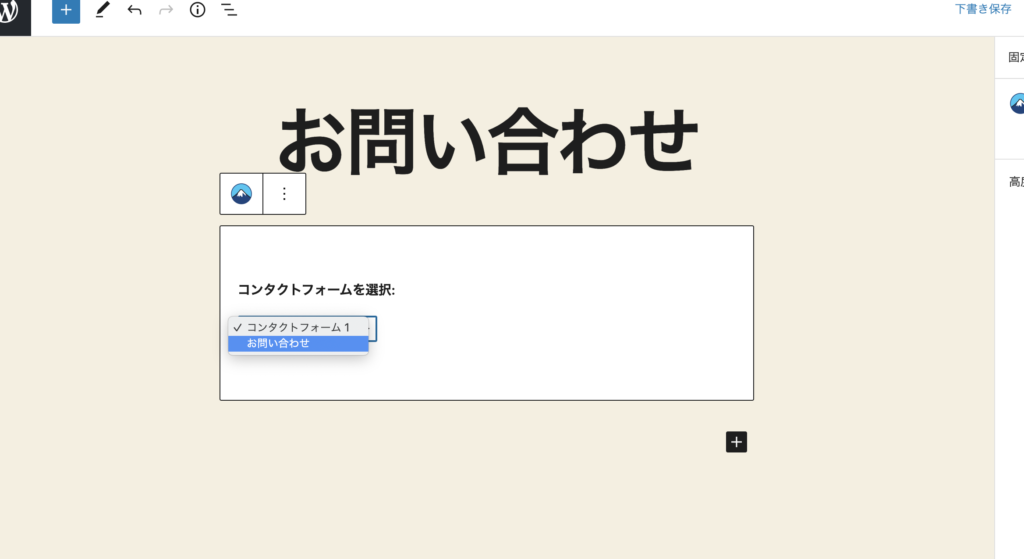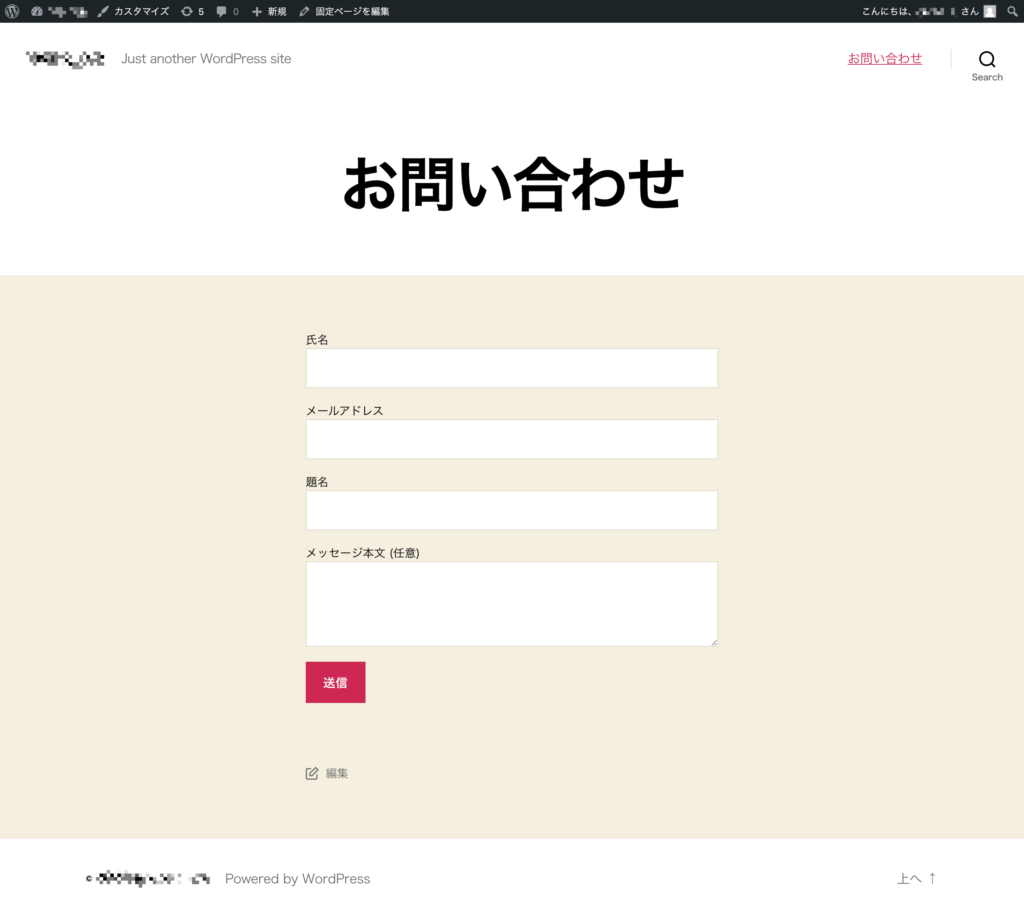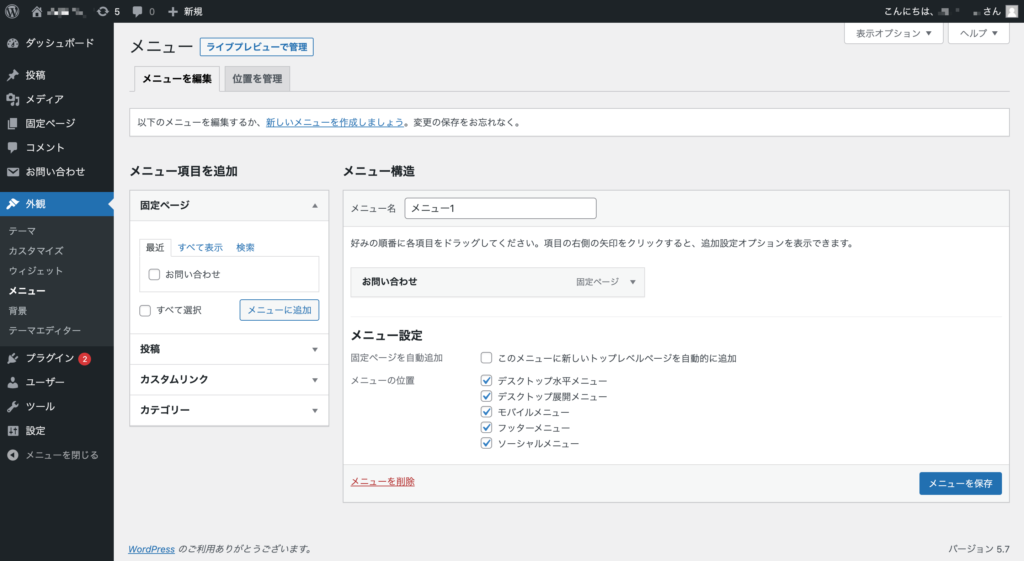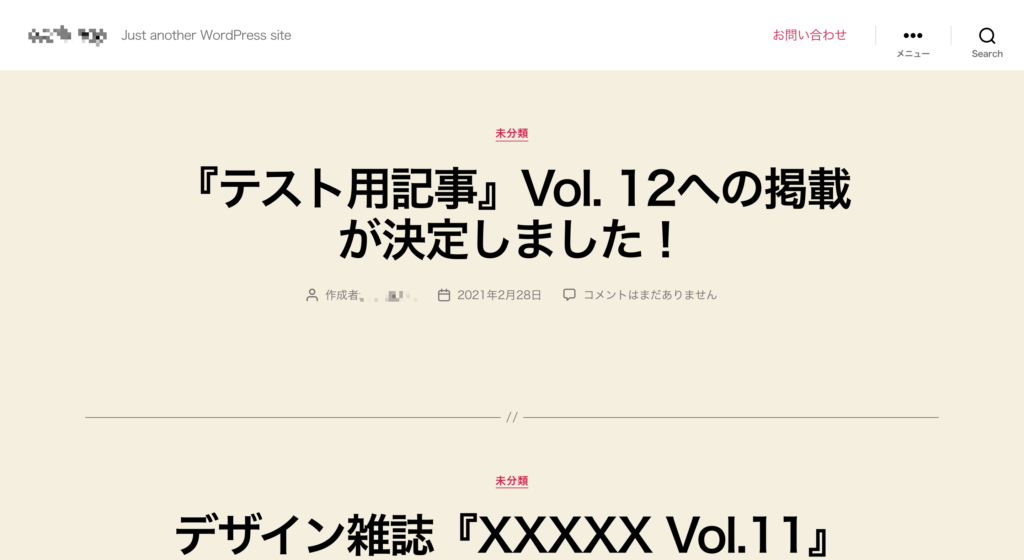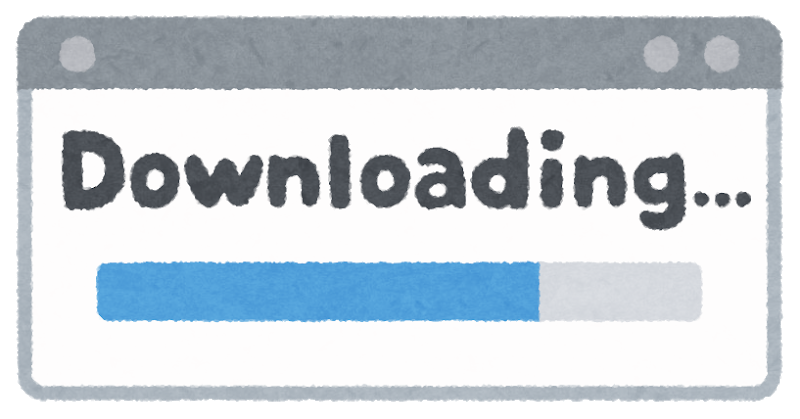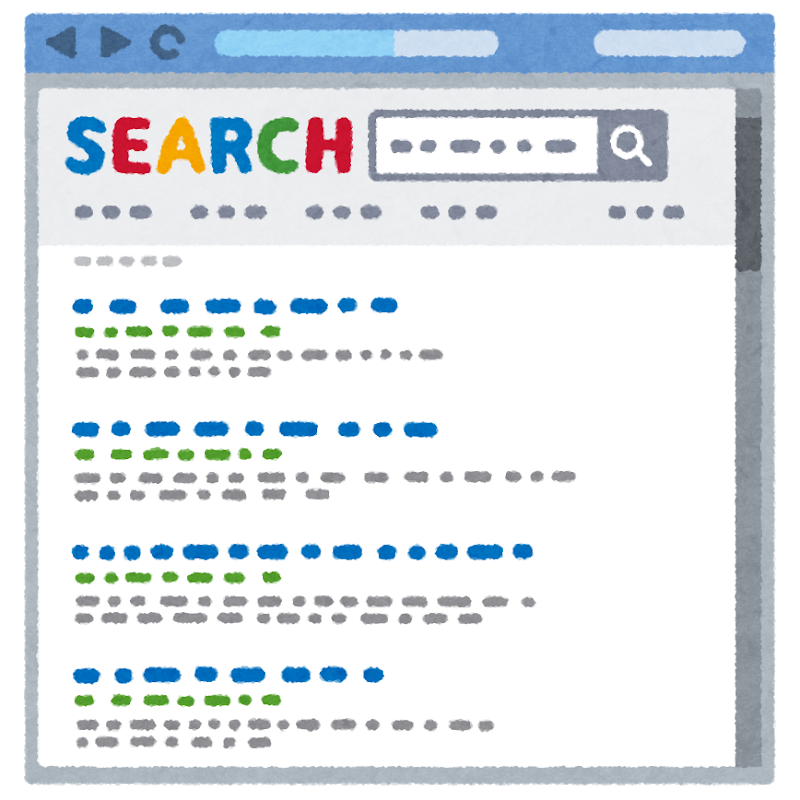皆さん、こんにちは。
すなです。
先日サイト制作でWordPressを扱っていた時に、管理バーが表示されなくなった事件が発生したので、そのときに対処法をまとめました。
次のいずれかのステップを踏めば、僕と同様の状態になってしまった方も管理バーを元の状態に戻せると思います。
管理バーとは

まずは「管理バー」が何かって話なんですけど、これはWordPressのページ上部に固定されているメニューバーです。
使っているプラグインによるのですが、基本的には投稿を編集するボタンやサイトから管理画面に移動するボタンなどがあります。
これはWordPressにログインした人にしか見えないので、管理バーは普通のサイト閲覧者には見えることも操作されることもありません。
WordPressのユーザーとして僕がこの管理バーを使うときの99%がサイトと管理画面を行き来するのに使っています(逆にそれ以外ではほぼ使っていません)。
余談なんですけど、この「管理バー」という名称は昔の呼び方で、現在は正式には「ツールバー」と呼ぶらしいです。
では実際に戻す方法をご紹介いたします。
ログイン・ログアウトを試す

基本中の基本です。
今までは通常に表示されていたのに急に表示されなくなった場合は、まずは落ち着いてログイン・ログアウトを行いましょう。
だいたいの場合はこれのゴリ押しでなんとかなります。
キャッシュをクリアする

ログイン・ログアウトがダメだった場合は、次はキャッシュをクリアしてみましょう。
キャッシュを簡単に説明すると、ブラウザにある「Webページの情報を一時的に記憶する機能」です。
何らかの理由で管理バーが表示されない、誤った情報がキャッシュに保存されている可能性があります。
それを一旦クリアすることで、次の読み込みでWebページを正常に読み込みなおします。
ちなみにキャッシュを消す方法は以下の通りです。
- Google Chromeの場合
- Fn+12で「検証ツール」を開く
- ブラウザの左上のリロードボタンを長押しする(または右クリックする)
- 選択肢の中から1番下の「キャッシュの削除とハード再読み込み」をクリックする
- Safariの場合
- Safariのメニューバーより「環境設定」を開く
- 「一般」タブの1番下の「メニューバーに”開発”メニューを表示」にチェックします
- メニューバーの「開発」から「キャッシュを空にする」をクリックします
キャッシュを削除したら、ページを再読み込みしてください。
管理バーを含んだ正常なWebページが読み込まれるはずです。
wp_head()とwp_footer()
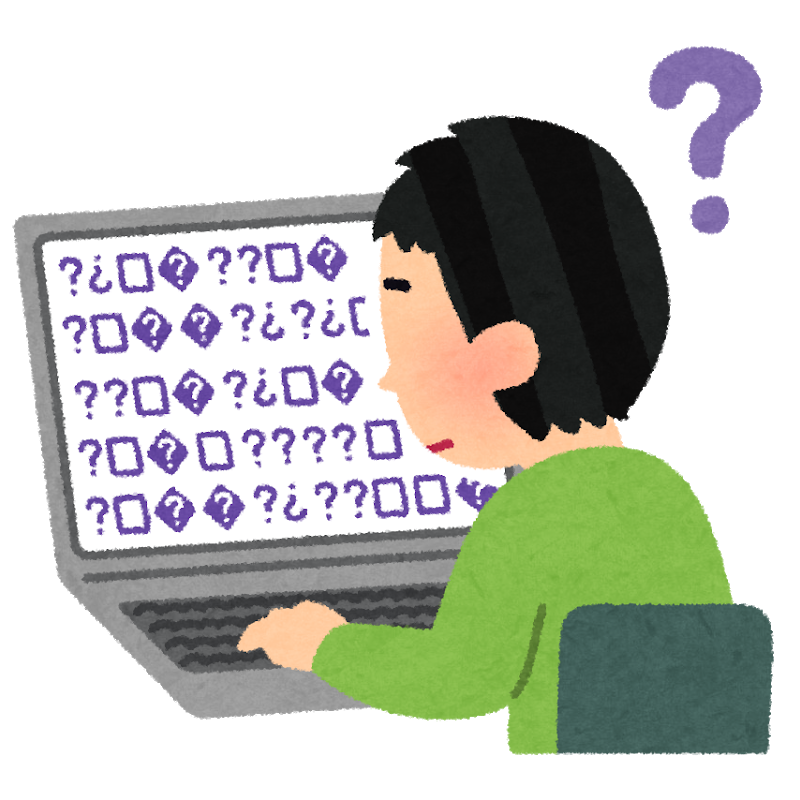
上記のキャッシュクリアをしてもまだ管理バーが表示されない場合は、今度はwp_head()とwp_footer()があるか確認しましょう。
WordPressで自作テーマを作った方は特に注意しましょう。
これらの関数はHTMLにWordPressに必要な情報を出力するので、これらがないと管理バーが出力されません(厳密には管理バーはwp_footer()で生成されます)。
これらの関数は通常、wp_head()がheader.phpに、wp_footer()がfooter.phpに書かれます。
テーマエディターからそれぞれのページを確認して、どっちもの関数がちゃんと書かれているかを確認しましょう。
基本設定を確認

wp_head()とwp_footer()の両方の関数があるのを確認したにも関わらず、いまだに管理バーが表示されない場合は「基本設定」を確認しましょう。
管理画面から「ユーザー>プロフィール」を選択すると、「ツールバー」という項目があります。
「サイトを見る時にツールバーを表示する」というチェックボックスがありますので、これにチェックが入っているのかを確認しましょう。
これが抜けていると管理バーは表示されません。
いかがだったでしょうか。
WordPressで管理バーが表示されなくなった時に対処法4つをご紹介いたしました。
ちなみに僕はその先日に初めていきなり管理バーが消えたのですが、色々試した末にログイン・ログアウトをゴリ押ししたら何故か復活しました。
皆さんも管理バーが消えたらネット上には同じような人がたくさんいるので、焦らずに是非ググって解決してください。
それではまた別の記事でお会いしましょう。